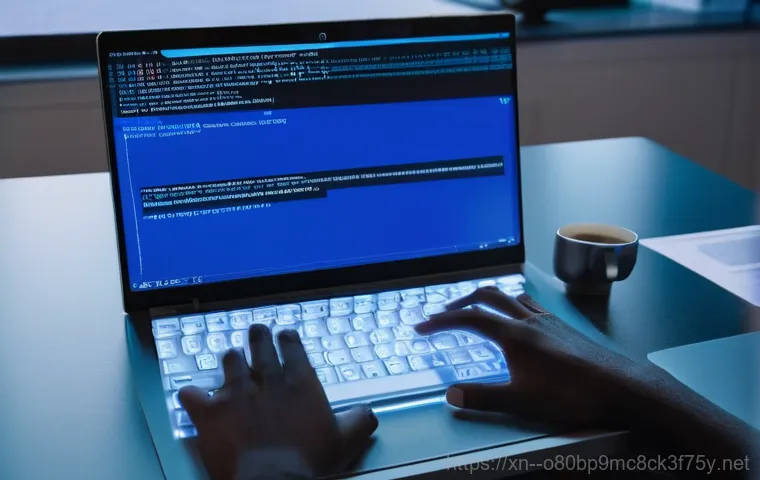여러분, 컴퓨터를 사용하다가 갑자기 파란 화면이 뜨면서 온갖 알 수 없는 영어 문구와 함께 멈춰버리는 경험, 한 번쯤은 있으시죠? 저도 그런 경험 때문에 중요한 작업을 날리거나 한숨만 푹푹 쉬었던 적이 한두 번이 아닙니다. 특히 ‘PROCESS_HAS_LOCKED_PAGES’라는 낯선 오류 코드(0x00000076)를 마주하면 더더욱 당황스러울 수밖에 없는데요.
대체 이 골치 아픈 블루스크린은 왜 뜨는 걸까요? 단순히 운이 없어서 생기는 문제일까요? 걱정 마세요!
이 지긋지긋한 오류의 원인부터 속 시원한 해결책까지, 제가 직접 겪고 찾아낸 꿀팁들을 오늘 이 글에서 정확하게 알려드릴게요!
갑자기 튀어나온 파란 화면! ‘PROCESS_HAS_LOCKED_PAGES’ 오류, 도대체 왜일까요?

컴퓨터 블루스크린, 단순한 오류가 아니죠?
컴퓨터를 사용하다 보면 예상치 못하게 파란 화면이 뜨면서 모든 작업이 중단되는 순간이 있죠. 저도 그런 경험 때문에 작업하던 문서가 날아가거나 중요한 회의 준비 중에 컴퓨터가 멈춰버려 진땀을 흘린 적이 한두 번이 아닙니다. 특히 ‘PROCESS_HAS_LOCKED_PAGES’라는 낯선 오류 코드(0x00000076)가 화면을 가득 채우면 정말이지 머리가 하얘지죠.
많은 분들이 이 블루스크린을 단순히 ‘재수 없는’ 현상으로 여기곤 하지만, 사실 컴퓨터가 우리에게 보내는 심각한 경고 신호랍니다. 이 오류는 시스템의 핵심적인 부분이 제대로 작동하지 못하고 있다는 명백한 증거이며, 방치할 경우 더 큰 문제로 이어질 수 있어요. 단순 재부팅으로 넘어갈 문제가 아니라는 거죠.
저는 처음에 이 오류를 보고 컴퓨터 수명이 다 한 줄 알고 좌절했는데, 알고 보니 생각보다 해결책이 가까이에 있더라고요. 제 경험상, 이런 블루스크린은 마치 우리 몸이 열이 날 때처럼, 뭔가 내부적으로 문제가 생겼다는 명확한 메시지였습니다. 문제를 정확히 파악하고 해결하려는 노력이 필요해요.
‘페이지 잠금’ 오류, 정확히 무엇을 의미할까요?
‘PROCESS_HAS_LOCKED_PAGES’ 오류는 말 그대로 ‘프로세스가 잠긴 페이지를 가지고 있다’는 뜻입니다. 여기서 ‘페이지’는 컴퓨터 메모리의 특정 영역을 의미하고, ‘잠김’은 해당 영역이 특정 프로세스나 드라이버에 의해 독점적으로 사용되고 있음을 뜻하죠.
일반적으로 컴퓨터는 I/O(입력/출력) 작업을 수행한 후, 사용했던 메모리 페이지를 시스템에 반환하여 다른 프로세스들이 사용할 수 있도록 합니다. 그런데 이 오류는 장치 드라이버가 I/O 작업을 마친 후에도 이 ‘잠긴 페이지’를 제대로 해제하지 못할 때 발생해요. 마치 주차 공간을 사용하고 나서 차를 빼지 않아 다른 차들이 주차를 못 하는 상황과 비슷하다고 할 수 있습니다.
이 상태가 지속되면 시스템은 더 이상 메모리를 효율적으로 관리할 수 없게 되고, 결국 치명적인 오류를 일으키며 블루스크린이 뜨게 되는 거죠. 이런 상황에서는 컴퓨터가 정상적인 작동을 멈추고 안전을 위해 강제로 시스템을 중단시키는 것입니다.
내 컴퓨터를 괴롭히는 ‘페이지 잠금’ 오류의 숨겨진 원인 찾기
범인은 바로 너! 장치 드라이버 문제
블루스크린 오류 0x00000076 의 가장 흔한 원인은 바로 ‘장치 드라이버’ 문제입니다. 여러분도 아마 컴퓨터를 사용하면서 한 번쯤은 드라이버 업데이트를 해보셨을 거예요. 그래픽 카드 드라이버, 사운드 카드 드라이버, 네트워크 드라이버 등 수많은 드라이버가 우리 컴퓨터의 각 부품들을 제어하고 있죠.
그런데 이 드라이버가 오래되거나, 손상되었거나, 심지어 다른 드라이버와 충돌할 경우, 메모리 페이지를 제대로 관리하지 못하고 문제가 발생하게 됩니다. 특히, 제가 겪었던 경험 중에는 무선 LAN 카드 드라이버가 문제였던 적이 있어요. 특정 웹사이트에 접속하려고만 하면 블루스크린이 뜨는 바람에 정말 미치는 줄 알았죠.
결국 제조사 홈페이지에서 최신 드라이버를 다운로드하여 설치했더니 거짓말처럼 문제가 해결되더군요. 이처럼 드라이버는 컴퓨터의 각 장치와 운영체제 사이의 소통을 담당하는 매우 중요한 역할을 하기 때문에, 여기에 문제가 생기면 곧바로 시스템 전체에 악영향을 미치게 됩니다.
혹시 모를 하드웨어 충돌, 의외의 복병!
드라이버 문제만큼이나 간과하기 쉬운 원인 중 하나가 바로 ‘하드웨어 충돌’입니다. 특히 오래된 컴퓨터를 사용하거나, 새로운 주변기기를 추가했을 때 이런 문제가 불쑥 나타나곤 하죠. 예를 들어, 메인보드에 장착된 내장형 모뎀을 사용하고 계시다면, 이 부분이 블루스크린의 원인이 될 수 있다는 이야기가 많습니다.
과거에 제가 사용하던 컴퓨터도 비슷한 증상을 보였는데, 당시에는 외장형 모뎀이 없어 내장형 모뎀을 그대로 사용하다가 계속해서 블루스크린을 경험했어요. 나중에 알고 보니 내장형 모뎀과 다른 하드웨어 사이의 자원 할당 문제나 드라이버 비호환성 때문에 이런 문제가 발생할 수 있다고 하더라고요.
만약 내장형 모뎀을 사용 중이시라면, 외장형 모뎀으로 교체해 보는 것이 의외의 해결책이 될 수 있습니다. 또는 새로 장착한 램(RAM)이나 그래픽 카드 같은 부품이 기존 시스템과 미묘하게 충돌을 일으킬 수도 있으니, 최근에 변경한 하드웨어가 있다면 잠시 분리하고 테스트해보는 것도 좋은 방법이에요.
지긋지긋한 0x00000076 오류, 속 시원하게 해결하는 방법!
최신 서비스 팩 설치, 가장 기본적인 해결책!
‘PROCESS_HAS_LOCKED_PAGES’ 오류를 해결하는 가장 기본적이면서도 효과적인 방법은 바로 ‘운영체제의 최신 서비스 팩’을 설치하는 것입니다. 서비스 팩은 운영체제의 안정성과 성능을 향상시키는 업데이트들의 묶음이라고 할 수 있어요. 여기에는 버그 수정, 보안 패치, 그리고 각종 드라이버 호환성 개선 등이 포함되어 있죠.
저도 처음 이 오류를 겪었을 때, 가장 먼저 시도했던 방법이 바로 Windows 업데이트를 통해 최신 서비스 팩을 설치하는 것이었습니다. 놀랍게도 업데이트만으로 문제가 해결되는 경우가 생각보다 많아요. Microsoft 는 이런 종류의 시스템 오류들을 지속적으로 파악하고 해결하기 위한 업데이트를 제공하기 때문에, 항상 운영체제를 최신 상태로 유지하는 것이 중요합니다.
혹시 ‘자동 업데이트’를 꺼놓으셨다면, 지금 당장 켜서 시스템을 최신 상태로 만들어주세요. 이 작은 습관 하나가 컴퓨터의 안정성을 크게 높여줄 수 있답니다. 저처럼 중요한 작업을 앞두고 블루스크린 때문에 발을 동동 구르지 않으려면 미리미리 예방하는 것이 최고예요.
낡은 드라이버는 이제 그만! 깔끔하게 업데이트하기

앞서 말씀드렸듯이, 장치 드라이버는 블루스크린의 주범 중 하나입니다. 따라서 드라이버를 최신 버전으로 업데이트하는 것은 이 오류를 해결하는 데 있어 매우 중요한 단계예요. 특히 그래픽 카드, 사운드 카드, 네트워크 어댑터 등 핵심적인 장치들의 드라이버는 주기적으로 확인하고 업데이트해주는 것이 좋습니다.
“어떤 드라이버를 업데이트해야 할지 모르겠어요!”라고 생각하실 수 있는데, 가장 좋은 방법은 장치 관리자에서 문제가 발생할 가능성이 있는 장치들을 하나씩 확인하거나, 각 하드웨어 제조사의 공식 웹사이트를 방문하여 최신 드라이버를 다운로드하는 것입니다. 가끔 윈도우에서 제공하는 드라이버만으로는 완벽한 호환성을 보장하지 못하는 경우가 있거든요.
저는 이전에 프린터 드라이버가 말썽을 일으켜 블루스크린을 유발했던 적이 있었는데, 프린터 제조사 웹사이트에서 직접 다운로드한 최신 드라이버를 설치하니 바로 해결되었습니다. 귀찮다고 미루지 말고, 시간을 내어 드라이버 상태를 점검하고 필요하다면 꼭 업데이트해주세요!
| 블루스크린 오류 코드 | 주요 원인 | 주요 해결책 |
|---|---|---|
| 0x00000076: PROCESS_HAS_LOCKED_PAGES | 장치 드라이버의 메모리 페이지 해제 실패, 하드웨어 충돌 | 최신 서비스 팩 설치, 장치 드라이버 업데이트, 하드웨어 점검/교체 |
| 0x0000007A: KERNEL_DATA_INPAGE_ERROR | 하드 디스크 불량, 램(RAM) 불량, 바이러스 | 디스크 검사, 램 테스트, 바이러스 검사 |
| 0x0000007B: INACCESSIBLE_BOOT_DEVICE | 부팅 드라이브 문제, SATA 컨트롤러 드라이버 문제 | BIOS/UEFI 설정 확인, SATA 드라이버 설치/업데이트 |
더 이상 블루스크린은 NO! 컴퓨터 건강 지키는 예방 수칙
정기적인 시스템 점검, 최고의 예방책!
블루스크린과 같은 치명적인 오류는 예방이 가장 중요합니다. 저는 매달 한 번씩은 꼭 컴퓨터 시스템 점검을 하는 습관을 들이고 있어요. 간단하게는 윈도우 디스크 정리 도구를 사용하거나, 최적화 프로그램을 활용하여 불필요한 파일들을 정리하고, 레지스트리 오류를 검사하는 것만으로도 시스템의 안정성을 크게 높일 수 있습니다.
특히 하드 디스크의 오류를 검사하고 조각 모음을 해주는 것도 잊지 말아야 할 부분입니다. 하드 디스크의 성능이 저하되거나 물리적인 문제가 생기면 ‘PROCESS_HAS_LOCKED_PAGES’와 같은 메모리 관련 오류뿐만 아니라 다양한 시스템 오류가 발생할 수 있거든요.
저는 예전에 하드 디스크에서 이상한 소리가 나는데도 무시하고 사용하다가 결국 데이터까지 날려버린 아픈 경험이 있습니다. 그때의 교훈으로 지금은 조금이라도 이상 징후가 보이면 바로 백업하고 점검하는 습관을 들였습니다. 여러분도 컴퓨터가 보내는 작은 신호들을 놓치지 않고, 정기적으로 관심을 기울여 주세요!
과부하 방지 및 쾌적한 환경 유지
컴퓨터에 과도한 부하를 주는 작업은 시스템 안정성에 치명적일 수 있습니다. 특히 한 번에 너무 많은 프로그램을 실행하거나, 사양이 낮은 컴퓨터에서 고사양 게임을 장시간 플레이하는 것은 시스템 리소스를 과도하게 사용하게 만들고, 결국 드라이버나 메모리 관리에도 문제를 일으킬 수 있어요.
또한, 컴퓨터 내부의 먼지나 열 관리도 블루스크린 예방에 중요한 역할을 합니다. 컴퓨터 팬에 먼지가 쌓여 제대로 냉각이 되지 않으면, 하드웨어 부품들이 과열되어 오작동을 일으킬 수 있습니다. 저는 적어도 6 개월에 한 번씩은 컴퓨터 내부를 열어 먼지를 제거하고, 서멀구리스를 재도포하는 등의 관리를 해주고 있어요.
이렇게 쾌적한 환경을 유지해주는 것만으로도 컴퓨터의 수명을 늘리고, 각종 오류로부터 시스템을 보호할 수 있습니다. 마치 우리 몸도 건강 관리를 꾸준히 해야 병에 걸리지 않는 것처럼, 컴퓨터도 꾸준한 관리가 필요하다는 사실, 잊지 마세요!
글을마치며
오늘은 갑작스러운 블루스크린, 그중에서도 ‘PROCESS_HAS_LOCKED_PAGES’ 오류에 대해 깊이 파헤쳐 봤습니다. 저 역시 이 오류 때문에 밤샘 작업이 날아가고 중요한 약속을 놓칠 뻔한 아찔한 경험이 많아 그 답답함을 누구보다 잘 알고 있어요. 하지만 오늘 함께 알아본 것처럼, 이 오류는 우리 컴퓨터가 보내는 중요한 신호이며, 충분히 해결하고 예방할 수 있는 문제입니다. 그저 재부팅 버튼을 누르는 대신, 조금만 더 관심을 기울여 원인을 파악하고 적절한 해결책을 찾아 나선다면 여러분의 소중한 컴퓨터를 더 오랫동안 건강하게 지킬 수 있을 거예요. 오늘 알려드린 꿀팁들이 여러분의 컴퓨터 생활에 조금이나마 도움이 되었기를 진심으로 바랍니다. 이제는 더 이상 파란 화면 때문에 당황하지 마세요!
알아두면 쓸모 있는 정보
1. 장치 드라이버는 항상 최신 버전으로 유지하세요! 오래된 드라이버나 손상된 드라이버는 블루스크린의 가장 흔한 원인 중 하나입니다. 주기적으로 하드웨어 제조사 웹사이트를 방문해서 최신 드라이버가 나왔는지 확인하고 업데이트해 주는 습관을 들이세요. 특히 그래픽 카드, 사운드 카드, 네트워크 어댑터 드라이버는 더욱 신경 써주셔야 합니다. 사소해 보여도 이 작은 노력이 큰 문제를 막아줄 수 있답니다.
2. 운영체제 최신 서비스 팩 설치는 기본 중의 기본입니다! Microsoft 는 시스템 안정성과 보안을 위해 정기적으로 업데이트를 제공해요. 이 업데이트에는 ‘PROCESS_HAS_LOCKED_PAGES’와 같은 다양한 오류를 해결하는 패치들이 포함되어 있을 가능성이 큽니다. Windows 자동 업데이트를 항상 켜두고 시스템을 최신 상태로 유지하는 것이야말로 가장 쉽고 강력한 예방책이라는 점, 꼭 기억해 주세요!
3. 새로운 하드웨어 장착 시에는 호환성 점검을 잊지 마세요! 램, 그래픽 카드, 혹은 기타 주변 장치를 새로 설치했을 때 블루스크린이 발생한다면, 하드웨어 간의 충돌일 가능성이 높습니다. 제가 직접 겪었던 경험처럼, 시스템과 새로 추가된 부품 간의 미묘한 비호환성 때문에 골머리를 앓을 수 있거든요. 혹시 최근에 부품을 교체했다면 잠시 분리하고 테스트해보는 것이 좋습니다.
4. 내장형 모뎀을 사용 중이라면 외장형 모뎀으로의 교체를 고려해 보세요. 간혹 특정 내장형 모뎀이 시스템 자원과 충돌을 일으켜 ‘PROCESS_HAS_LOCKED_PAGES’ 오류의 원인이 되는 경우가 있습니다. 특히 구형 컴퓨터에서 이러한 증상이 나타난다면, 외장형 모뎀으로 바꾸는 것만으로도 거짓말처럼 문제가 해결되는 경우가 있으니 한번 시도해 볼 가치가 충분합니다.
5. 컴퓨터 내부 청소와 온도 관리는 필수입니다! 컴퓨터 내부의 먼지는 냉각 효율을 떨어뜨려 하드웨어 과열을 유발하고, 이는 곧 시스템 불안정으로 이어질 수 있습니다. 최소 6 개월에 한 번은 컴퓨터 내부를 깨끗하게 청소해 주고, 서멀구리스 재도포 등 온도 관리에 신경 써주세요. 쾌적한 환경은 컴퓨터 수명 연장뿐만 아니라 각종 오류 예방에도 큰 도움이 됩니다.
중요 사항 정리
‘PROCESS_HAS_LOCKED_PAGES’ 오류(0x00000076)는 주로 장치 드라이버가 I/O 작업 후 잠긴 메모리 페이지를 제대로 해제하지 못할 때 발생하는 시스템 치명 오류입니다. 이 문제는 시스템의 안정성을 크게 저해하고, 작업 중인 데이터를 손상시킬 수도 있어 즉각적인 대처가 필요한데요. 가장 효과적인 해결책으로는 운영체제의 최신 서비스 팩을 설치하고, 문제의 원인이 될 수 있는 장치 드라이버들을 최신 버전으로 업데이트하는 것입니다. 또한, 내장형 모뎀 사용 시 하드웨어 충돌 가능성이나 최근 추가된 하드웨어 부품과의 비호환성도 잠재적인 원인이 될 수 있으므로, 이 부분에 대한 점검도 중요합니다. 무엇보다 중요한 것은 정기적인 시스템 점검과 관리, 그리고 과도한 시스템 부하를 피하여 컴퓨터를 쾌적한 상태로 유지하는 예방적인 노력이겠죠. 이런 기본적인 관리만으로도 대부분의 블루스크린 오류로부터 소중한 컴퓨터를 지켜낼 수 있습니다.
자주 묻는 질문 (FAQ) 📖
질문: 이 ‘PROCESSHASLOCKEDPAGES’ 오류는 대체 왜 뜨는 건가요? 원인이 궁금해요!
답변: 아, 정말 난감하셨을 거예요. 저도 이 파란 화면 딱 마주했을 때 등골이 오싹했거든요. 이 ‘PROCESSHASLOCKEDPAGES’ (오류 코드 0x00000076)라는 녀석은 쉽게 말해 컴퓨터가 어떤 작업을 처리하다가 메모리 페이지를 잠그고 그걸 다시 해제해야 하는데, 어떤 장치 드라이버가 그 중요한 해제 작업을 제대로 못 했을 때 발생하는 오류예요.
쉽게 말해 장치 드라이버가 I/O(입출력) 작업을 마무리하면서 메모리 공간을 깨끗하게 정리해야 하는데, 그걸 안 하고 엉켜버렸다고 생각하시면 돼요. 주로 오래된 드라이버나 새로 설치한 하드웨어의 드라이버가 말썽을 일으키는 경우가 많죠. 심지어는 하드웨어 자체의 충돌 때문에 생기기도 하고, 가끔 구형 내장형 모뎀을 사용하실 때도 이런 문제가 불쑥 나타나곤 한답니다.
그러니까 내 컴퓨터가 고장 난 건가?! 하고 너무 놀라지 마세요. 대부분은 드라이버나 소프트웨어적인 문제에서 시작되는 경우가 훨씬 많으니까요!
질문: 그럼 이 지긋지긋한 파란 화면을 해결하려면 어떻게 해야 하나요? 제가 직접 할 수 있는 방법이 있을까요?
답변: 물론이죠! 제가 직접 겪어보고 찾은 방법들, 여러분도 충분히 따라 하실 수 있습니다. 첫 번째이자 가장 중요한 건, 바로 ‘최신 서비스 팩이나 윈도우 업데이트’를 설치하는 거예요.
마이크로소프트에서도 이런 오류들을 해결하기 위한 패치를 꾸준히 제공하고 있거든요. 업데이트만으로도 해결되는 경우가 정말 많아요. 두 번째로는 최근에 설치했거나 업데이트한 장치 드라이버가 있다면, 해당 드라이버를 최신 버전으로 업데이트하거나, 아니면 문제가 발생하기 전 버전으로 롤백해보는 것도 좋은 방법이에요.
특히 그래픽카드나 사운드카드 드라이버는 이런 문제의 단골 손님이죠. 만약 내장형 모뎀을 사용하고 계시다면, 이걸 외장형 모뎀으로 바꿔보는 것도 하나의 해결책이 될 수 있다고 합니다. 이 외에도 복잡한 레지스트리 수정 방법도 있지만, 이건 잘못 건드리면 더 큰 문제가 생길 수 있으니, 위에 알려드린 방법들을 먼저 시도해보시는 걸 강력 추천드려요!
질문: 이 오류, 예방할 수는 없나요? 다시는 겪고 싶지 않아요!
답변: 네, 정말 이 오류는 한 번 겪으면 다시는 보고 싶지 않죠! 충분히 공감합니다. 다행히도 몇 가지 습관만 잘 들이면 충분히 예방할 수 있어요.
우선, 윈도우 업데이트는 ‘선택’이 아니라 ‘필수’라고 생각하시고 항상 최신 상태를 유지해 주세요. 그리고 사용하시는 모든 하드웨어 장치의 드라이버들도 주기적으로 최신 버전으로 업데이트해 주는 것이 좋아요. 특히 새로운 장치를 설치하거나 드라이버를 업데이트할 때는 꼭 공식 홈페이지에서 제공하는 안정적인 버전을 사용하시고요!
또, 컴퓨터에 불필요한 프로그램이나 알 수 없는 소프트웨어를 너무 많이 설치하지 않는 것도 중요해요. 이런 프로그램들이 시스템 자원을 불필요하게 점유하거나 드라이버와 충돌을 일으킬 수도 있거든요. 마지막으로, 컴퓨터를 갑자기 강제로 끄는 습관은 시스템에 무리를 줄 수 있으니, 항상 정식 종료 절차를 밟아주시는 것이 좋습니다.
이렇게 몇 가지만 신경 써주시면, 쾌적하고 안정적인 컴퓨터 환경을 유지하고 이 지긋지긋한 블루스크린을 다시 마주할 일은 거의 없을 거예요!